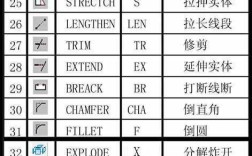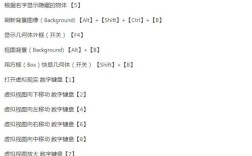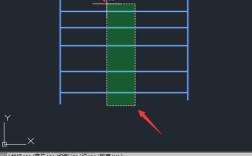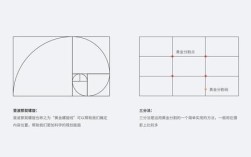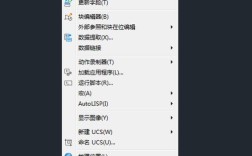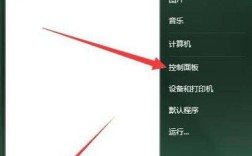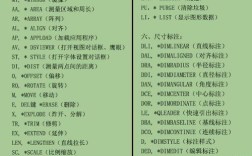CAD中的PLAN命令是一个用于控制视图显示的实用工具,主要用于将当前视图快速切换到当前用户坐标系(UCS)的平面视图,即俯视图(XY平面),通过PLAN命令,用户可以更方便地在二维平面中绘制和编辑图形,尤其是在处理三维模型时,能够快速切换到所需的平面视角进行操作,以下将详细介绍PLAN命令的使用方法、参数选项及实际应用场景。
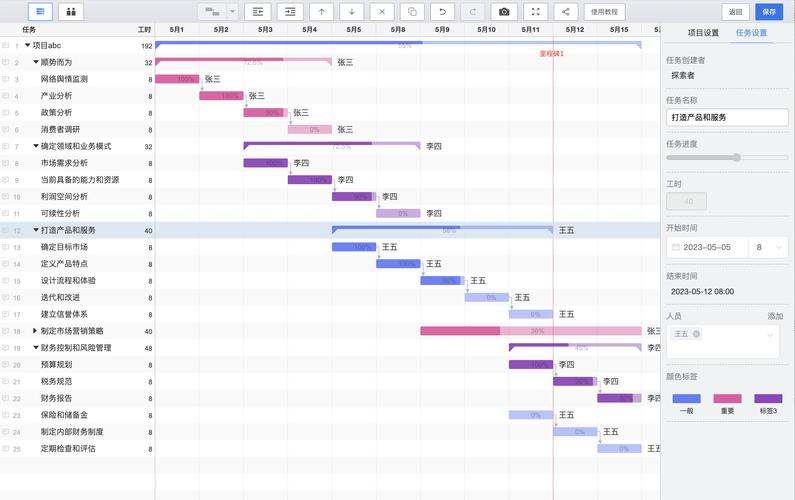
PLAN命令的基本调用方式
在AutoCAD中,PLAN命令可以通过以下几种方式调用:
- 命令行输入:在命令行中直接输入“PLAN”并按回车键。
- 功能区面板:切换到“视图”选项卡,在“视图”面板中找到“平面视图”下拉菜单,选择“当前UCS”。
- 经典工具栏:在AutoCAD经典模式下,通过“视图”菜单中的“三维视图”子菜单选择“平面视图”下的“当前UCS”。
PLAN命令的参数选项
当用户调用PLAN命令后,命令行会提示以下选项:
输入选项 [当前UCS(C)/UCS(U)/世界(W)] <当前UCS>:各参数的含义如下:
- 当前UCS:默认选项,将视图切换到当前用户坐标系的平面视图(XY平面),Z轴垂直于屏幕。
- UCS(U):选择已命名的UCS,将视图切换到指定UCS的平面视图,选择此选项后,命令行会提示输入UCS名称或通过“?”列表查看所有已定义的UCS。
- 世界(W):将视图切换到世界坐标系(WCS)的平面视图,即默认的俯视图。
PLAN命令的使用步骤
以下是使用PLAN命令的详细步骤:
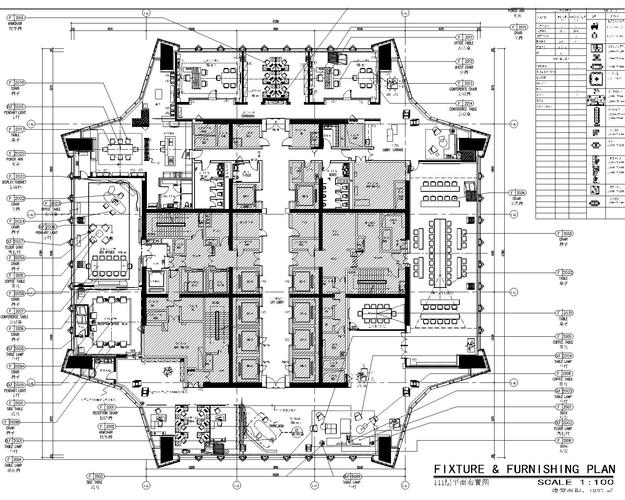
- 确定坐标系:在使用PLAN命令前,需明确当前所需的坐标系,若要在当前自定义的UCS平面上绘图,需先定义或选择相应的UCS。
- 调用PLAN命令:通过命令行、功能区或菜单调用PLAN命令。
- 选择参数:根据需求选择“当前UCS”、“UCS”或“世界”选项。
若选择“UCS”,需输入已定义的UCS名称或通过列表选择。
- 确认视图切换:命令执行后,视图将自动调整到所选坐标系的平面视图,并自动缩放至图形范围。
PLAN命令的实际应用场景
- 三维模型编辑:在三维建模过程中,常需要在不同的平面上绘制二维图形,在斜面上绘制图形时,可先创建一个与斜面对齐的UCS,然后使用PLAN命令切换到该平面视图,便于精确绘制。
- 多视图布局:在布局空间中,若需在某个视口中显示特定UCS的平面视图,可通过PLAN命令快速调整该视口的视图方向。
- 图纸校对:当图形因旋转或移动导致视图混乱时,使用PLAN命令的“世界”选项可快速恢复到标准俯视图,便于校对尺寸和位置。
PLAN命令的注意事项
- 与VPOINT的区别:PLAN命令仅用于切换到平面视图,而VPOINT命令用于设置三维观察方向,PLAN命令更适合二维绘图时的视图调整。
- UCS的依赖性:PLAN命令的“当前UCS”和“UCS”选项依赖于已定义的坐标系,若未定义UCS,则“当前UCS”与“世界”视图相同。
- 视图缩放:PLAN命令执行后会自动缩放视图以适应图形范围,但用户也可通过ZOOM命令进一步调整显示比例。
PLAN命令与其他视图命令的配合使用
在实际操作中,PLAN命令常与其他视图命令结合使用,以提高工作效率:
- 与UCS命令配合:通过UCS命令定义新的坐标系后,立即使用PLAN命令切换到该平面视图,实现快速绘图。
- 与VIEW命令配合:将PLAN命令生成的视图保存为命名视图,便于后续快速调用。
示例:使用PLAN命令在斜面上绘图
假设需在三维模型的斜面上绘制一个矩形,具体步骤如下:
- 使用“UCS”命令,选择“三点”定义方式,依次指定斜面上的三个点,创建与斜面对齐的UCS。
- 输入“PLAN”命令,选择“当前UCS”选项,视图将切换到斜面的平面视图。
- 使用“矩形”命令在当前视图下绘制所需图形。
- 绘制完成后,可通过“PLAN”命令的“世界”选项恢复到俯视图。
常见问题及解决方法
在使用PLAN命令时,可能会遇到以下问题:
- 视图未切换到预期平面:检查当前UCS是否正确,或尝试使用“世界”选项重置视图。
- 图形显示异常:可能是缩放比例问题,使用ZOOM命令的“范围”选项调整视图。
相关问答FAQs
问题1:PLAN命令和VIEW命令有什么区别?
解答:PLAN命令主要用于快速切换到当前UCS、指定UCS或世界坐标系的平面视图,操作简单且直接针对平面显示;而VIEW命令用于保存和恢复命名视图,可存储任意视角(包括三维视角),并支持多视图管理,功能更全面但操作稍复杂。
问题2:为什么使用PLAN命令后视图显示为空白?
解答:这可能是由于图形范围超出当前视图显示区域,可尝试输入“ZOOM”命令后选择“范围”选项,或检查图形是否被放置在非当前UCS的平面上,确保图形所在平面与PLAN命令选择的坐标系一致。